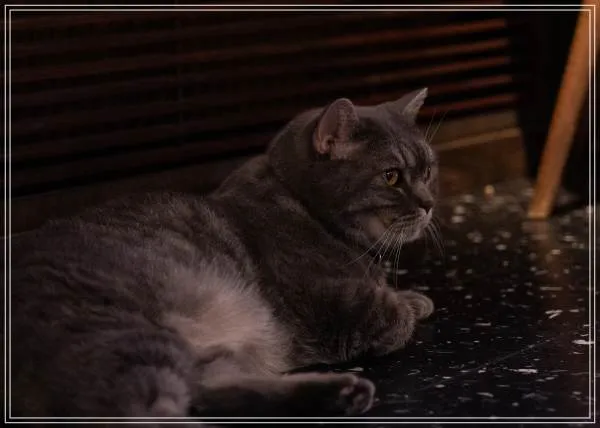갤럭시 USB 미인식 문제는 스마트폰과 컴퓨터 간 데이터 전송에 큰 불편을 초래합니다. 본 글에서는 갤럭시 USB 연결 오류의 원인과 간단한 점검 방법을 자세히 안내하며, 올바른 케이블 사용법부터 드라이버 재설치, 설정 확인까지 실질적인 해결책을 제공합니다. 또한 USB 포트와 스마트폰 상태 점검, 소프트웨어 업데이트 방법을 통해 문제를 예방하는 팁도 함께 소개해 누구나 쉽게 따라 할 수 있도록 돕습니다.
갤럭시 USB 미인식 문제의 이해와 중요성
스마트폰을 PC와 연결할 때 USB 인식이 되지 않는 상황은 매우 흔하지만 그만큼 답답함도 큽니다. 특히 갤럭시 사용자라면 데이터 백업이나 파일 전송 시 이 문제가 발생하면 업무나 개인 일정에 차질이 생길 수 있습니다. 이런 현상은 단순한 케이블 불량부터 시스템 설정 오류, 드라이버 문제 등 다양한 원인이 복합적으로 작용하기 때문에 정확한 진단과 체계적인 점검이 필요합니다. 따라서 이번 글에서는 갤럭시 USB 미인식 문제 해결법과 함께 기본 점검 절차를 상세히 설명하여 누구나 손쉽게 문제를 해결할 수 있도록 안내하겠습니다.
1. 갤럭시 USB 미인식 원인 파악하기
USB 미인식 현상은 여러 가지 이유로 발생할 수 있습니다. 가장 흔한 원인은 불량 케이블이나 접촉 불량이며, 스마트폰 또는 컴퓨터의 포트 손상도 한몫합니다. 또한 운영체제 내에서 드라이버가 제대로 설치되지 않았거나 충돌이 있을 경우에도 인식을 하지 못합니다. 스마트폰 자체의 소프트웨어 버그나 보안 설정 변경 역시 중요한 변수입니다. 따라서 처음에는 물리적 결함부터 확인하고 점차 내부 설정 및 소프트웨어 상태를 체크하는 것이 효과적입니다.
2. 올바른 케이블과 포트 선택하기
갤럭시 스마트폰은 정품 또는 인증받은 고품질 USB 케이블 사용을 권장합니다. 저가형 혹은 손상된 케이블은 신호 전달에 문제가 생겨 인식 실패가 잦습니다. 또한 컴퓨터의 다른 USB 포트를 활용해보는 것도 좋은 방법입니다. 일부 포트는 전력 공급이 부족하거나 하드웨어 이상으로 인해 정상 작동하지 않을 수 있기 때문입니다. 가능하다면 데스크톱이나 노트북 모두 다른 장치에서 테스트하여 문제 범위를 좁혀보세요.
3. 스마트폰 설정 및 개발자 옵션 점검
갤럭시 기기에서 ‘USB 디버깅’ 기능 활성화 여부와 ‘파일 전송 모드’ 선택이 중요합니다. 기본적으로 연결 시 ‘충전 전용’ 모드로 설정되어 있으면 PC에서 인식을 못 하는 경우가 많습니다. 알림 창에서 ‘USB 사용 용도’를 ‘파일 전송(MTP)’로 변경해야 합니다. 개발자 옵션에서 USB 디버깅을 활성화하면 보다 안정적인 연결 환경을 조성할 수 있으며, 이는 주로 고급 사용자에게 추천됩니다.
4. 컴퓨터 드라이버 재설치 및 업데이트
컴퓨터 측면에서는 삼성 공식 사이트나 윈도우 업데이트를 통해 최신 USB 드라이버를 설치하는 것이 필수적입니다. 자동으로 설치되지 않거나 오래된 드라이버는 장치를 제대로 인식하지 못하게 만듭니다. 제어판 내 장치 관리자를 통해 현재 설치된 드라이버 상태를 확인하고 이상 징후가 있다면 삭제 후 재설치를 진행하세요. 이 과정에서 삼성 Kies 또는 Smart Switch 프로그램을 이용하면 보다 쉽게 필요한 드라이버와 소프트웨어를 관리할 수 있습니다.
5. 소프트웨어 업데이트 및 공장 초기화 고려
스마트폰 펌웨어 버전이 오래되었거나 시스템 오류가 누적되었을 경우에도 USB 미인식 문제가 발생할 수 있습니다. 최신 안드로이드 버전으로 업데이트하면 많은 버그가 개선되고 호환성 문제가 줄어듭니다. 만약 모든 방법에도 문제가 지속된다면 데이터를 백업한 뒤 공장 초기화를 고려해볼 수 있습니다. 초기화는 근본적인 소프트웨어 오류를 제거하는 효과적인 방법이며 이후에는 반드시 정품 앱과 안전한 환경에서 사용하도록 해야 합니다.
갤럭시 USB 미인식을 예방하고 건강한 데이터 관리를 위한 팁
갤럭시 스마트폰의 USB 미인식 문제는 다양한 원인이 있지만 꼼꼼한 점검과 적절한 대응으로 충분히 해결 가능합니다. 정품 케이블 사용과 주기적인 하드웨어 상태 확인, 올바른 설정 적용 그리고 최신 소프트웨어 유지가 핵심입니다. 이러한 습관들은 단순히 연결 문제뿐 아니라 스마트폰 전체 건강에도 긍정적인 영향을 줍니다. 나아가 안정적인 데이터 관리 환경 조성을 통해 일상생활 속 스트레스 감소와 효율 향상에도 도움이 됩니다.
따라서 위에서 제안한 단계별 점검법과 관리법을 꾸준히 실천하여 갤럭시 기기의 최적 성능을 유지하시길 바랍니다.